המדריך למשתמש ב-iPhone
- המדריך למשתמש ב‑iPhone
- מה חדש ב‑iOS 13
- דגמי iPhone נתמכים
-
- הוצאה ממצב שינה וביטול נעילה
- כוונון עוצמת הקול
- שינוי הצלצולים ודפוסי הרטט
- גישה למאפיינים ממסך הנעילה
- פתיחת יישומים במסך הבית
- צילום או הקלטת מסך
- שינוי או נעילה של כיוון המסך
- שינוי תמונת הרקע
- הנגשת הפריטים המוצגים על המסך
- חיפוש ב‑iPhone
- השתמש/י ב‑AirDrop כדי לשלוח פריטים
- ביצוע פעולות מהירות
- שימוש ב״מרכז הבקרה״ והתאמה אישית שלו
- הצגה וארגון של תצוגת ״היום״
- טעינה וניטור של הסוללה
- המשמעות של צלמיות המצב
- נסיעות עם ה‑iPhone
-
- מחשבון
- מצפן
-
- הצגת תמונות וסרטים
- עריכת תמונות וסרטים
- עריכת תמונות Live Photo
- עריכת תמונות במצב ״פורטרט״
- ארגון תמונות באלבומים
- חיפוש ב״תמונות״
- שיתוף תמונות וסרטים
- הצגת זיכרונות
- חיפוש אנשים ב״תמונות״
- דפדוף בתמונות לפי מיקום
- השימוש ב״תמונות iCloud״
- שיתוף תמונות באמצעות ״אלבומים משותפים״ ב-iCloud
- שימוש ב״זרם התמונות שלי״
- ייבוא תמונות וסרטים
- הדפסת תמונות
- קיצורים
- מניות
- טיפים
- מזג אוויר
-
- מבוא ל-CarPlay
- חיבור ל-CarPlay
- שימוש ב-Siri
- שימוש בפקדים המובנים במכונית
- קבלת הוראות פניה-אחר-פניה
- שינוי תצוגת המפה
- ביצוע שיחות
- ניגון מוסיקה
- הצג את לוח השנה
- שליחה וקבלה של הודעות טקסט
- ניגון פודקאסטים
- האזנה לספרי שמע
- האזנה לכתבות חדשותיות
- לקבל שליטה על הבית
- שימוש ביישומים אחרים עם CarPlay
- שינוי סדר צלמיות במסך ״הבית״ של CarPlay
- שינוי הגדרות ב‑CarPlay
-
-
- תחילת השימוש במאפייני נגישות
-
-
- הפעלה ותרגול של VoiceOver
- שינוי ההגדרות של VoiceOver
- לימוד המחוות של VoiceOver
- הפעלת ה-iPhone באמצעות המחוות של VoiceOver
- שליטה ב-VoiceOver באמצעות החוגה
- שימוש במקלדת המסך
- כתיבה באמצעות האצבע
- שימוש ב‑VoiceOver עם Magic Keyboard
- הקלדה בכתב ברייל על המסך באמצעות VoiceOver
- שימוש בצג ברייל
- התאמת מחוות וקיצורי מקלדת
- שימוש ב‑VoiceOver עם מכשיר הצבעה
- שימוש ב-VoiceOver ביישומים
- הגדלה
- ״זכוכית מגדלת״
- תצוגה וגודל המלל
- תנועה
- הקראת תוכן
- תיאורי שמע
-
- זכויות יוצרים
פנייה אל Siri ב-iPhone
דיבור עם Siri הוא דרך מהירה לבצע דברים. בקש/י מ-Siri לתרגם מונח או ביטוי, לכוון ספירה לאחור, למצוא מיקום, לברר מה מזג האוויר ועוד. ככל שתרבה/י להשתמש ב-Siri, כך הוא ילמד מה נחוץ לך.
על‑מנת להשתמש ב-Siri, ה‑iPhone חייב להיות מחובר לאינטרנט. ייתכן שיחולו חיובים בגין שימוש ברשת סלולרית.
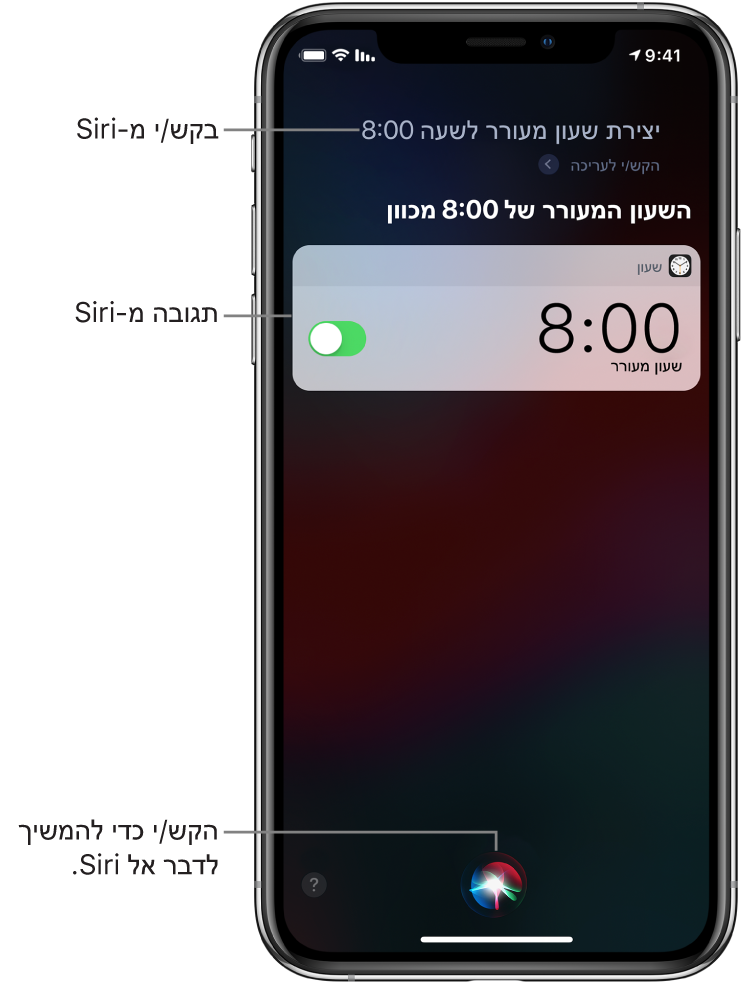
הגדרת Siri
אם לא הגדרת את Siri במהלך ההגדרה הראשונית של ה‑iPhone, עבור/י אל ״הגדרות״ ![]() > ״Siri וחיפוש״, ואז הפעל/י את האפשרויות הבאות:
> ״Siri וחיפוש״, ואז הפעל/י את האפשרויות הבאות:
״הקשב ל׳היי Siri׳״
״לחץ/י על כפתור הצד עבור Siri״ (ב‑iPhone עם Face ID) או ״לחץ/י על כפתור ה״בית״ ל‑Siri״ (ב‑iPhone עם כפתור ה״בית״)
קריאה ל-Siri בקולך
אמור/י ״היי Siri״ ושאל/י את Siri שאלה או בקש/י ממנו לבצע משימה.
לדוגמה, אמור/י משהו כמו ״היי Siri, מה מזג האוויר היום?״ או ״היי Siri, תכוון שעון מעורר לשמונה בבוקר״.
כדי לפנות אל Siri עם שאלה או בקשה נוספת, הקש/י על
 .
.
הערה: כדי למנוע מה‑iPhone להגיב ל״היי Siri״ הנח/י את ה‑iPhone עם המסך כלפי מטה, או עבור/י אל ״הגדרות״ ![]() > ״Siri וחיפוש״, ואז בטל/י את ״הקשב ל׳היי Siri׳״.
> ״Siri וחיפוש״, ואז בטל/י את ״הקשב ל׳היי Siri׳״.
ניתן גם לומר ״היי Siri״ כדי לקרוא ל‑Siri בזמן שימוש ב‑AirPods Pro או AirPods (דור שני). ראה/י השתמש/י ב‑Siri עם AirPods ב‑iPhone.
קריאה ל-Siri באמצעות כפתור
בצע/י אחת מהפעולות הבאות:
ב-iPhone עם Face ID: לחץ/י והחזק/י את כפתור הצד.
ב-iPhone עם כפתור ה״בית״: לחץ/י והחזק/י את כפתור ה״בית״.
EarPods: לחץ/י והחזק/י את הכפתור המרכזי או את כפתור השיחה.
CarPlay: לחץ/י לחיצה ארוכה על כפתור הפקודות הקוליות בהגה, או על כפתור ה״בית״ במסך הבית של CarPlay. (ראה/י הפעלת Siri לשליטה ב‑CarPlay.)
Siri Eyes Free: לחץ/י והחזק/י את כפתור הפקודות הקוליות בהגה.
כאשר Siri מופיע, שאל/י אותו שאלה או בקש/י ממנו לבצע משימה.
למשל, אמור/י משהו כמו ״כמה זה 18 אחוז מתוך 225?״ או ״כוון את הטיימר ל‑3 דקות״.
כדי לפנות אל Siri עם שאלה או בקשה נוספת, הקש/י על
 .
.
ניתן גם לומר ״היי Siri״ כדי לקרוא ל‑Siri בזמן שימוש ב‑ AirPods Pro או AirPods (דור שני). ראה/י התאמת הגדרות AirPods ב‑iPhone.
אם הפנייה שלך אל Siri לא הובנה נכון
נסח/י את הבקשה מחדש: הקש/י על
 , ואז אמור/י את הבקשה בדרך אחרת.
, ואז אמור/י את הבקשה בדרך אחרת.איית/י חלק מהבקשה: הקש/י על
 , ואז חזור/י על הבקשה תוך איות מילים ש-Siri לא הבין. למשל, אמור/י ״תתקשר ל״ ואז איית/י את שם האדם שאליו ברצונך להתקשר.
, ואז חזור/י על הבקשה תוך איות מילים ש-Siri לא הבין. למשל, אמור/י ״תתקשר ל״ ואז איית/י את שם האדם שאליו ברצונך להתקשר.עריכת הבקשה שלך באמצעות הקלדה: מעל לתגובה של Siri, הקש/י על ״הקש/י לעריכה״ והשתמש/י במקלדת שעל המסך.
שינוי הודעה לפני שליחתה: בקש/י מ-Siri לשנות אותה.
הקלדה במקום דיבור אל Siri
עבור/י אל ״הגדרות״
 > ״נגישות״ > Siri, ואז הפעל/י את ״הקלדה ל‑Siri״.
> ״נגישות״ > Siri, ואז הפעל/י את ״הקלדה ל‑Siri״.כדי לבקש בקשה, קרא/י ל‑Siri, ואז השתמש/י במקלדת ובשדה המלל כדי להפנות ל-Siri שאלה או בקשה.
Siri תוכנן באופן שמגן על המידע שלך ומאפשר לך לבחור מה לשתף. לפרטים נוספים, עבור/י אל ״הגדרות״ ![]() > ״Siri וחיפוש״ > ״אודות בקשות ל‑Siri ופרטיות״.
> ״Siri וחיפוש״ > ״אודות בקשות ל‑Siri ופרטיות״.